雨林木风xp系统用户反应说桌面图标文字下一直有蓝底,怎么都去不掉,知道有什么办法可以解决,那xp桌面图标有蓝底怎么去掉呢,方法也挺多种的,下面小编给大家分享xp桌面图标文件名有蓝底的去掉方法步骤。
xp桌面图标有蓝底去掉方法:
1、首先,在桌面上点击右键,“排列图标”---取消勾选“在桌面锁定Web项目”,看是否解决问题。

2、如果问题依旧,接着往下看。在桌面上,选择“我的电脑”,右键属性。

3、在弹出的“系统属性”框中,依次选择 高级---性能---设置,然后选视觉效果一栏。
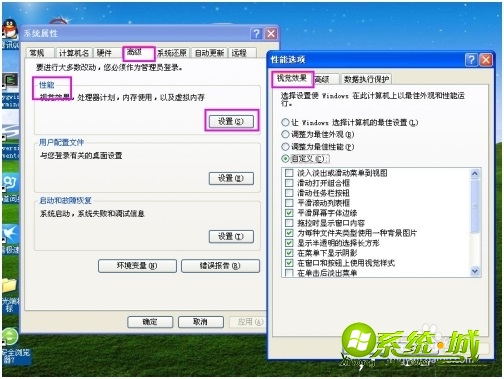
4、在“视觉效果” 一栏下方,找到“在桌面上为图标标签使用阴影”,并勾选,然后应用---确定退出。如果问题依旧,请接着往下看。

5、在桌面任意的空白地方,右键选择属性---桌面---自定义桌面。

6、选择web项。

7、将“网页”框里面的所有勾选都去掉,并取消勾选“锁定桌面项目”,确定退出。

8、如果问题还没解决,那么开始运行输入命令“gpedit.msc”,打开组策略,然后依次选择---用户配置---管理模板---桌面---Active Desktop,双击 “启用Active Desktop”。
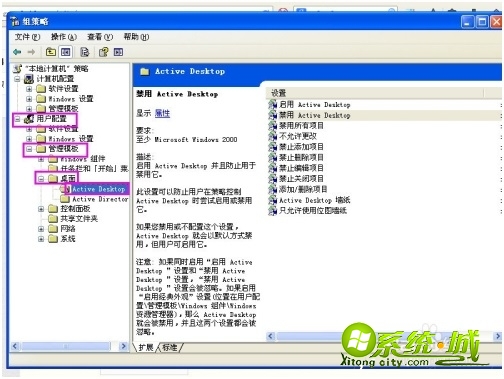
9、选择"已禁用"双击 “禁用Active Desktop”,选择“已启用”,然后重启。
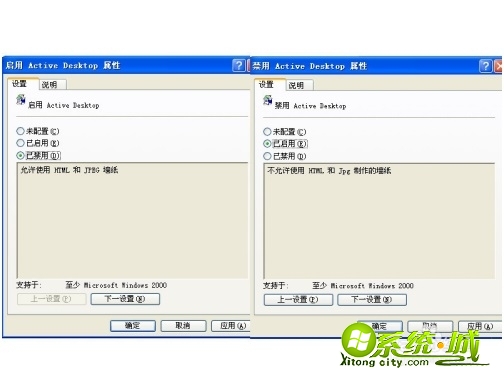
10、如果上面都没能解决问题,请查看是否安装了第三方主题软件,卸载重启试试。

以上就是xp桌面图标有蓝底去掉的方法步骤,有需要的用户可以按上面来操作。


 当前位置:
当前位置: